Google Maps è una delle funzioni integrate in Android, utile per identificare luoghi, vedere strade e in generale sapere come andare in un determinato luogo. Questo è l'ideale quando non siamo stati in un luogo specifico o vogliamo sapere se è possibile prendere percorsi alternativi.
Una delle azioni più utilizzate quando diamo un'occhiata a Google Maps è verificare la distanza media tra due punti, questo ci aiuta ad avere un'idea globale di quanto tempo potrebbe volerci per arrivarci e in base a ciò determinare se è una buona opzione per andare in autobus, bicicletta, metropolitana, ecc.
Google Maps ha integrato una funzione chiamata misurazione della distanza che, come suggerisce il nome, ci aiuta a determinare la distanza totale tra le varie destinazioni e quindi a definire quale sia la migliore alternativa da utilizzare. Solvetic spiegherà come utilizzare efficacemente questa nuova opzione e quindi identificare i migliori percorsi o alternative tra un punto e l'altro.
1. Come misurare le distanze Google Maps PC
Passo 1
Per questo, il primo passo è andare su Google Maps al seguente link:
Passo 2
Una volta lì, faremo clic con il pulsante destro del mouse sul punto di partenza e selezioneremo l'opzione Misura distanza:

Passaggio 3
Quindi dobbiamo fare clic sul sito della mappa desiderato per creare il percorso da misurare, è possibile aggiungere un altro punto sulla mappa facendo clic in un punto qualsiasi della mappa:
 INGRANDIRE
INGRANDIRE
Di conseguenza, in basso troveremo la finestra Misura distanza dove risalta l'aspetto della distanza totale in chilometri o miglia. Per uscire da questa funzione cliccare sul segno X e il percorso tracciato verrà cancellato.
2. Come misurare le distanze Google Maps Android
Passo 1
Nel caso di Android, la prima cosa da fare è accedere all'applicazione Google Maps:

Passo 2
Una volta effettuato l'accesso a Google Maps, individueremo il punto di partenza desiderato e lo terremo premuto finché non vedremo l'icona della posizione (rossa) attiva su detto luogo e in basso sarà possibile vedere il nome del luogo selezionato:

Passaggio 3
Fare clic su questo nome e, nella finestra che appare, fare clic sulla linea Misura distanza:

Passaggio 4
Ora sposteremo il cerchio nero nella posizione in cui vogliamo misurare la distanza totale:

Passaggio 5
Se vogliamo aggiungere un nuovo punto, dobbiamo fare clic sull'opzione Aggiungi e passare al nuovo punto:

Nella parte inferiore di Google Maps possiamo vedere la distanza in chilometri sul percorso che è stato selezionato.
3. Come misurare le distanze Google Maps iOS
Nel caso in cui il nostro telefono sia un iPhone, dobbiamo misurare la distanza tra due punti come segue.
Passo 1
La prima cosa da fare è accedere all'app Google Maps. Una volta qui, dobbiamo localizzarci sulla mappa e cercare il luogo da cui vogliamo misurare la distanza. Una volta individuato, dobbiamo tenerlo premuto finché non appare un simbolo di posizione rosso.

Passo 2
Una volta posizionato il punto rosso sulla mappa, vedremo che il nome del luogo selezionato appare in basso. Dobbiamo fare clic su di esso.
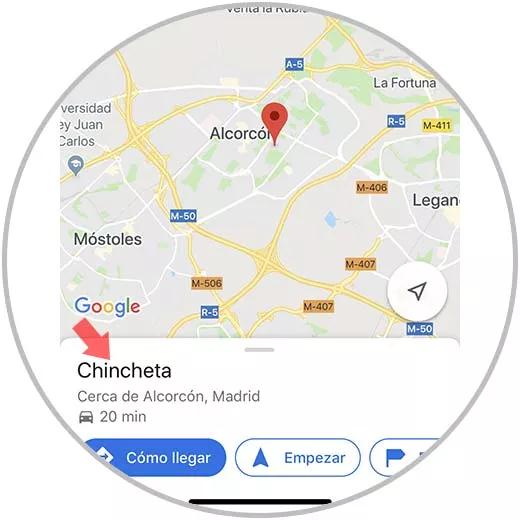
Passaggio 3
Ora vedrai apparire una serie di opzioni. In questo caso è necessario selezionare "Misura distanza"

Passaggio 4
Infine è necessario spostare il cerchio nella posizione in cui si desidera misurare la distanza tra entrambi i punti.

NotaNel caso si voglia aggiungere un nuovo punto, selezionare nell'angolo in basso l'opzione "Aggiungi"
Possiamo vedere come questa sia una soluzione semplice ma utile per calcolare le migliori opzioni quando si viaggia o si va in un determinato luogo.









